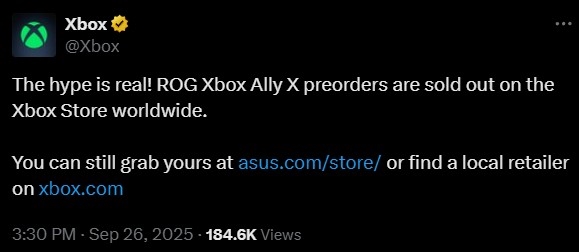剪映怎么抠像-剪映抠像的方法

剪映(jianying)是由字节跳动推出的一款多功能视频剪辑工具,凭借“智能ai+专业编辑”的双重优势,赢得了全球超过5亿用户的青睐。这款软件将智能剪辑技术与专业视频处理功能巧妙结合,支持跨平台使用,涵盖从手机到电脑的全设备操作,具备4k/60帧高清导出、hdr调色、多轨道混剪等专业制作能力。其主要特色包括:1)ai一键成片,智能匹配音乐节奏生成精彩视频;2)高达98%识别准确率的智能字幕系统,涵盖20多种语言互译;3)影视级特效如动态跟踪、智能抠像;4)提供海量抖音同步更新的模板和独家版权素材。无论你是短视频达人、vlog记录者还是专业影视团队,都能通过其简洁直观的界面和强大功能,高效完成从构思到成片的全过程。接下来我们就跟随小编一起了解剪映如何实现抠像效果吧!
第一步
启动剪映专业版,点击「开始创作」,导入所需的视频或图片素材。将素材拖拽至时间轴主轨道(V1),并确保其时长满足后续编辑需求。

第二步
方式一:选中时间轴上的素材,在右侧功能面板中找到「画面」→「抠像」选项。
方式二:双击时间轴中的素材,在顶部工具栏中直接点击「抠像」按钮(部分版本支持)。
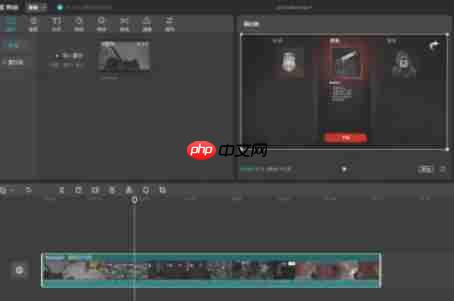
第三步
色度抠图(适用于纯色背景,如绿幕)
勾选「色度抠图」功能。
点击「取色器」(吸管图标),在预览窗口中点击需要去除的背景颜色(例如绿色)。
拖动「强度」滑块调节抠像精细程度:
强度过高可能导致主体边缘细节丢失。
强度过低则背景去除不彻底。
通过「阴影」滑块可保留主体自然阴影,增强画面真实感。
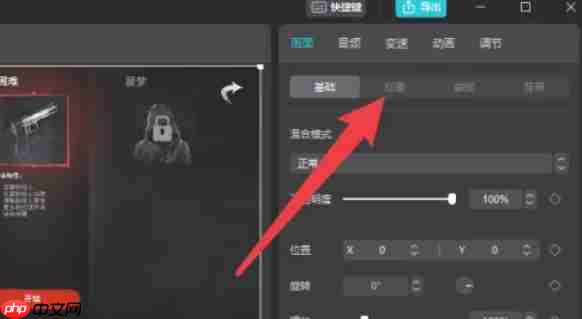
第四步
智能抠像(适用于复杂背景,如人物或物体)
启用「智能抠像」选项(无需手动取色,系统将自动识别主体)。
等待AI处理完成后,观察主体边缘是否自然:
若边缘仍有背景残留,可用「画笔工具」进行手动修复(部分版本支持)。
若主体部分被误删,可使用「橡皮擦工具」恢复(部分功能需会员权限)。
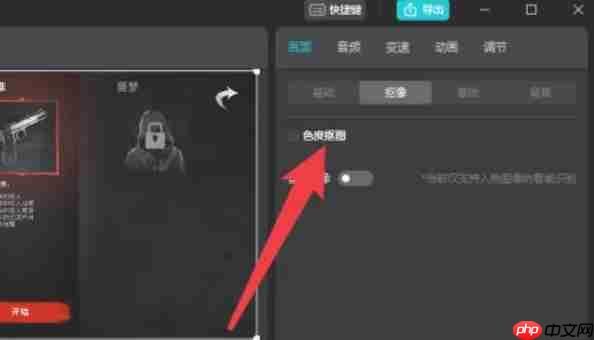
第五步
边缘羽化:在抠像设置中调节「羽化」参数(0-100),使主体与新背景融合更自然。
背景替换:
抠像完成后,默认显示为透明背景(棋盘格样式)。
可从「素材库」选择背景,或导入本地图片/视频放置在下方轨道作为新背景。
细节优化:
利用「对比度」「饱和度」等参数调整主体色彩偏差。
若主体表面有反光,可适当降低「高光」数值或使用「遮罩」进行局部修饰。
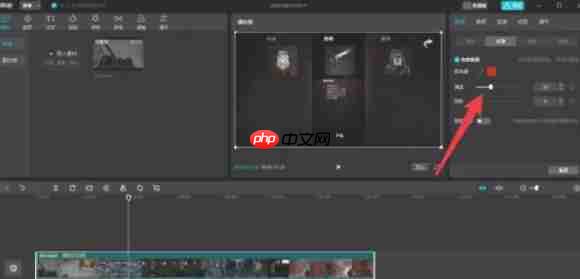
第六步
点击播放按钮预览抠像区域是否完整,特别是头发、玻璃等透明或半透明物体。确认效果无误后,点击右上角的「导出」按钮,选择合适的分辨率和格式保存作品。
免责声明
游乐网为非赢利性网站,所展示的游戏/软件/文章内容均来自于互联网或第三方用户上传分享,版权归原作者所有,本站不承担相应法律责任。如您发现有涉嫌抄袭侵权的内容,请联系youleyoucom@outlook.com。
同类文章
AMD显卡推荐:这几款A卡比N卡更超值
对于PC用户而言,无论是为了畅玩3A大作,还是为了提升专业创作效率,亦或者是闲暇之余享受娱乐的普通用户,一张性能与预算匹配的显卡永远都是重中之重。毕竟显卡作为电脑的核心部件之一,直接影响着画面的渲染
OneXPlayer飞行家Apex掌机搭载Strix Halo,至高支持120W性能释放
9 月 26 日消息,OneXPlayer 壹号掌机今日对其基于 AMD "Strix Halo " 芯片平台的 OneXFly 飞行家 Apex 掌机进行了预热,并表示该机型即将发布。OneXFl
海信G7 Ultra显示器首发3299元:4K 160Hz双模+2000nits Mini LED
9 月 26 日消息,海信今天发布旗下全新高端电竞显示器 G7 Ultra,主打“3A 原画”,下放万元级旗舰电视的三大核心技术 ——U+Mini LED、2000nits 峰值亮度、DP 2 1
安钛克FLUX REAR中塔机箱首发:立体风道+侧装电源设计
9 月 26 日消息,安钛克本月 23 日宣布推出 FLUX REAR 中塔机箱,该机箱延续了 FLUX 系列的垂直 + 水平立体风道结构,同时在电源安装上采用了独特的前置侧装设计,让显卡能从下方
YUNZII QL108机械键盘:圆形键帽打造复古打字机风
9 月 26 日消息,YUNZII 键设宇宙昨日宣布推出设计致敬打字机的复古机械键盘 QL108。该型号搭载侧面电镀反光、正面透光的圆形键帽,渗透出一股怀旧感。QL108 键盘采用 108 键全配
相关攻略
热门教程
更多- 游戏攻略
- 安卓教程
- 苹果教程
- 电脑教程